1. Đáp ứng hiển thị giá combo tùy chọn bằng tổng giá món được chọn trong combo
2. Bổ sung bộ lọc theo ngày cho phép Quản lý chuỗi theo dõi được Doanh thu tại các cửa hàng
3. Quản lý lợi nhuận dựa trên doanh thu đã trừ thuế GTGT và chi phí
4. QLNH có thể theo dõi Bảng kê hóa đơn của tất cả chi nhánh trong chuỗi nhà hàng
5. Bổ sung thêm thuế TTĐB trên mẫu XNK hóa đơn
1. Đáp ứng hiển thị giá combo tùy chọn bằng tổng giá món được chọn trong combo
Mục đích
Hiện tại, khi khách quét mã QR để tự gọi món tại bàn, nếu có các combo trong order, thu ngân phải tính và điều chỉnh lại giá combo theo từng món khách đã chọn. Sau đó, mới báo lại khách hàng nên mất thời gian và ảnh hưởng đến hiệu quả bán hàng. Vì vậy, kể từ phiên bản R128, MISA CukCuk đã bổ sung tính năng cho phép thu ngân thiết lập giá combo tùy chọn bằng tổng giá của các món được chọn trong combo giúp tiết kiệm thời gian và tăng hiệu quả phục vụ
Các chi tiết thay đổi:
I. Thiết lập giá combo tùy chọn trên trang quản lý
Bước 1: Trên trang quản lý, chọn Thực đơn
Bước 2: Nhấn Thêm để thêm mới Combo hoặc Sửa Combo có sẵn trên danh sách
Ví dụ: Thêm mới combo
- Tích chọn Tùy chọn món
- Khai báo thông tin trong tab Thông tin chung và tích chọn Giá bán bằng tổng giá bán các món thành phần được chọn
- Chọn các món ăn để tạo combo và thiết lập giá bán
Sau đó, nhấn Cất
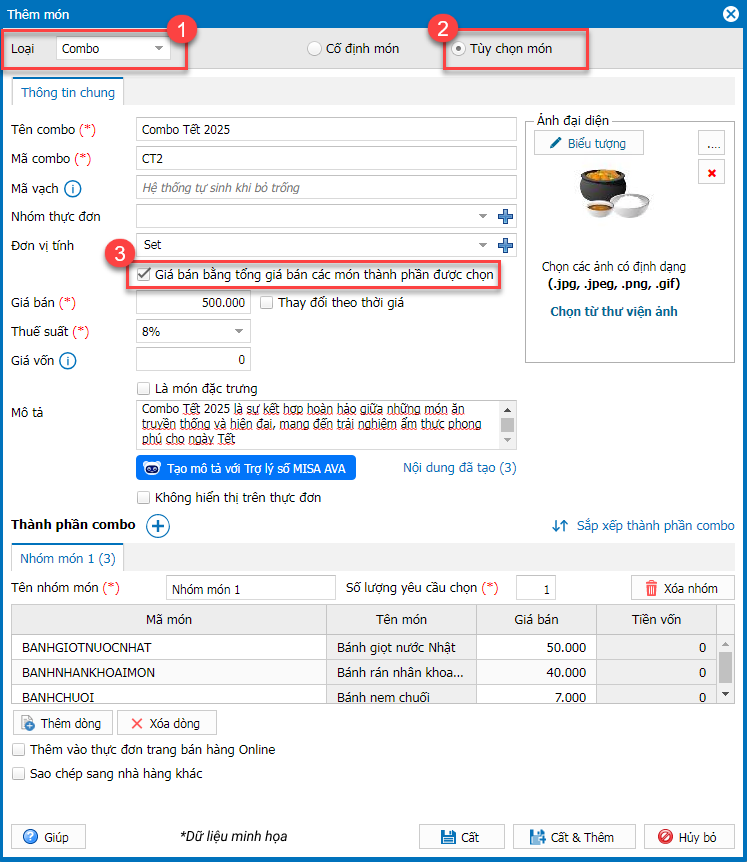
II. Trên phần mềm bán hàng PC
Khi khách hàng chọn combo tùy chọn trên màn hình bán hàng, mặc định không hiển thị giá bán của combo đó
– Nhấp chuột vào combo tùy chọn mà khách hàng đã chọn
– Hệ thống sẽ hiển thị đơn giá của từng món cụ thể trong combo, cho phép thu ngân chọn các món thuộc combo đó
Sau đó, nhấn Đồng ý
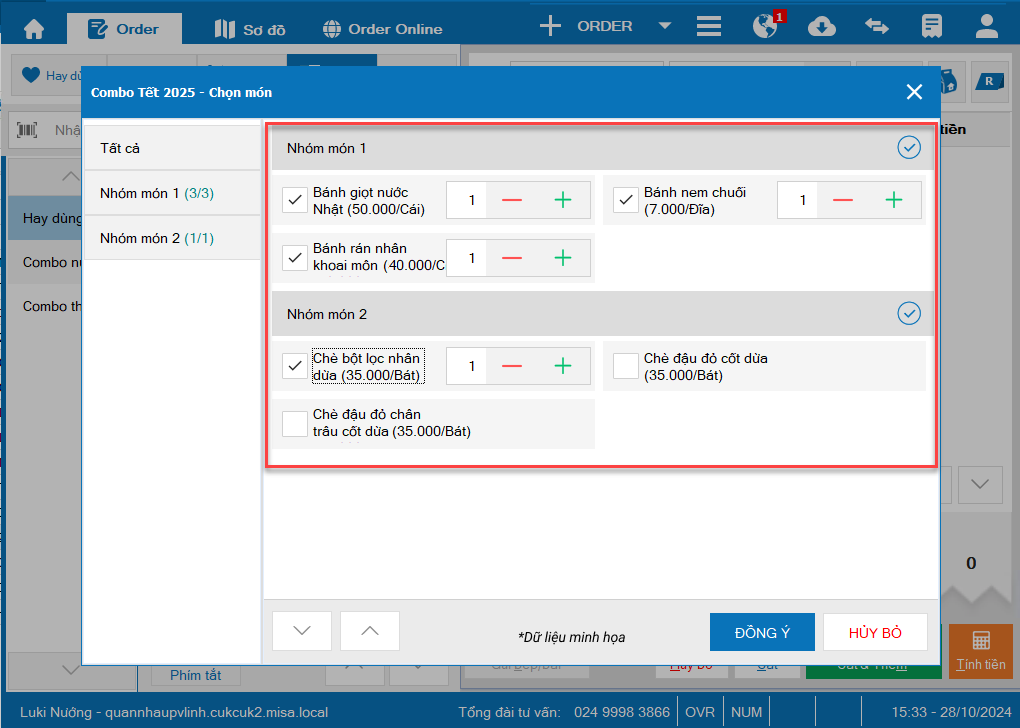
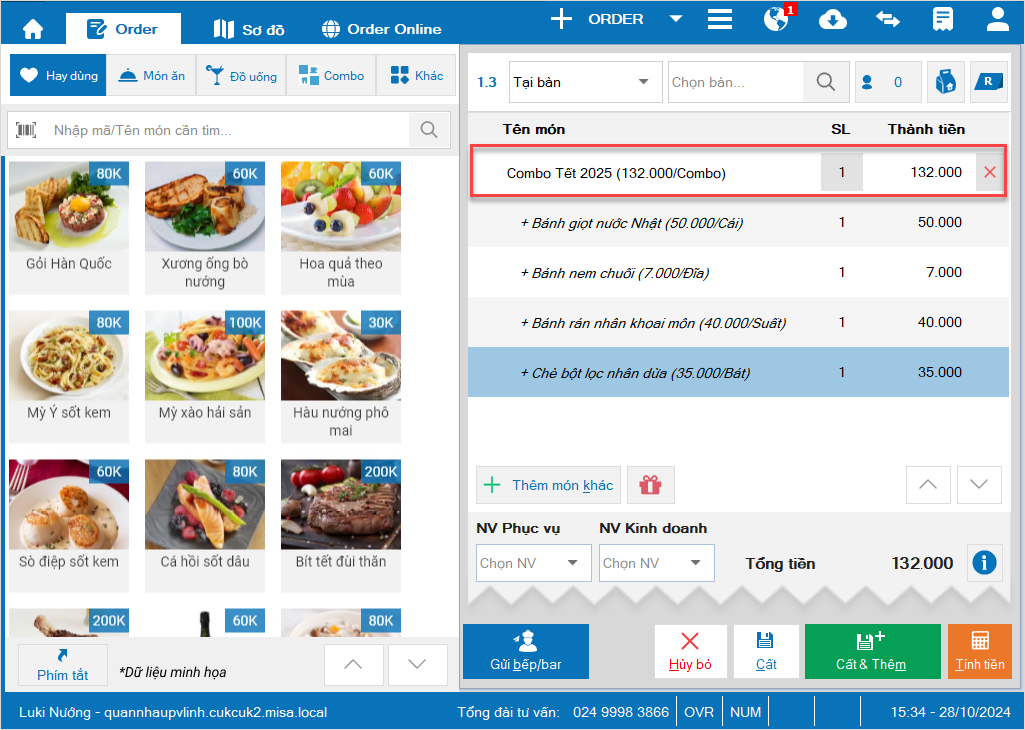
III. Trên trang gọi món tại bàn
– Khi thực khách quét mã QR để chọn combo từ menu trên thiết bị di động (Hoặc Máy tính bảng), hệ thống mặc định ẩn giá bán của combo tùy chọn đó
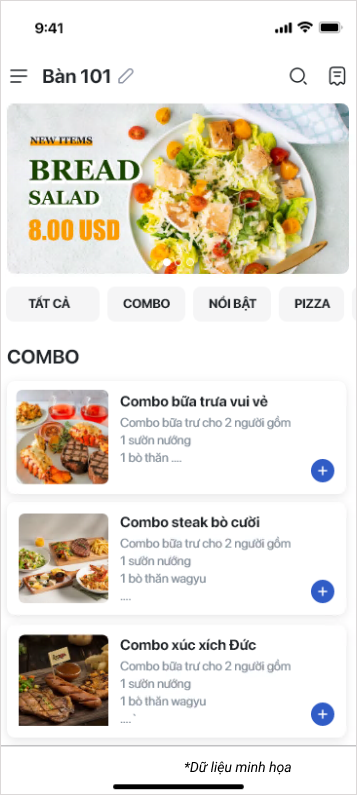
– Khi thực khách chọn combo, hệ thống sẽ hiển thị đơn giá của từng món cụ thể trong combo
– Tích chọn vào các món thuộc combo đó. Sau khi chọn các món và kiểm tra đơn giá, nhấn Thêm vào giỏ để tiến hành order
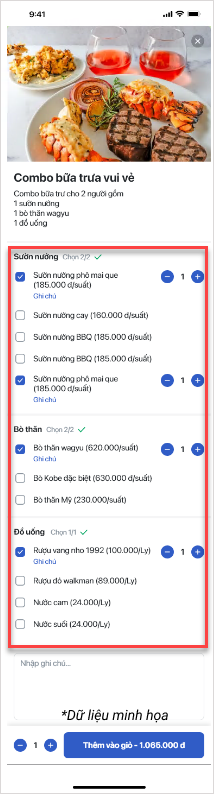
– Hệ thống sẽ tự động cập nhật và hiển thị giá của combo dựa trên các món đã chọn. Sau đó, nhấn Gọi món
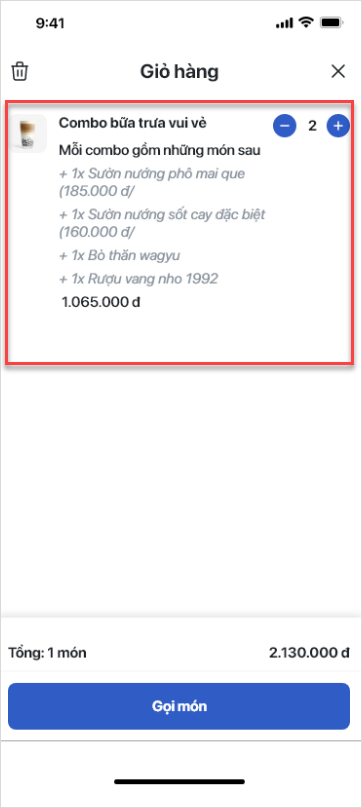
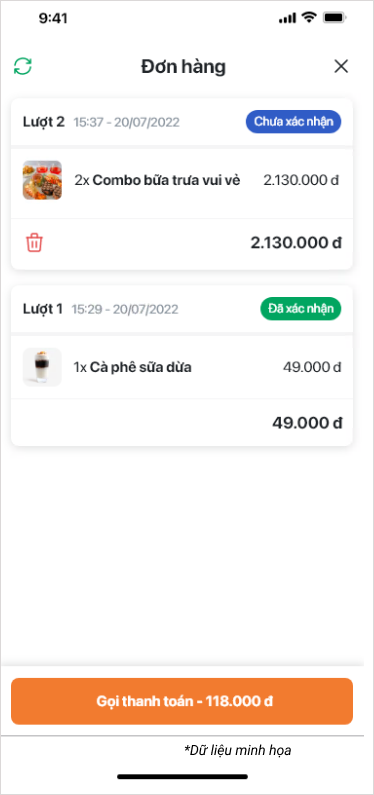
2. Bổ sung bộ lọc theo ngày cho phép Quản lý chuỗi theo dõi được Doanh thu tại các cửa hàng
Mục đích
Hiện tại, bộ lọc thời gian tại phần Tổng quan chỉ hỗ trợ xem dữ liệu theo tháng, quý và năm, khiến Quản lý chuỗi gặp khó khăn trong việc theo dõi hiệu quả hoạt động chi tiết hằng ngày. Vì vậy, kể từ phiên bản R128, MISA CukCuk đã cập nhật và nâng cấp tính năng bộ lọc thời gian, cho phép Quản lý chuỗi theo dõi dữ liệu doanh thu, chi phí và lợi nhuận theo từng ngày giúp quản lý chặt chẽ và ra quyết định nhanh chóng hơn
Chi tiết thay đổi:
– Tại phần Tổng quan trên giao diện chính, tìm tới mục Doanh thu, chi phí, lợi nhuận
– Nhấn vào biểu tượng ![]() , chương trình hiển thị thêm bộ lọc thời gian theo ngày (Hôm nay, Hôm qua) cho phép chọn khoảng thời gian cần xem dữ liệu
, chương trình hiển thị thêm bộ lọc thời gian theo ngày (Hôm nay, Hôm qua) cho phép chọn khoảng thời gian cần xem dữ liệu
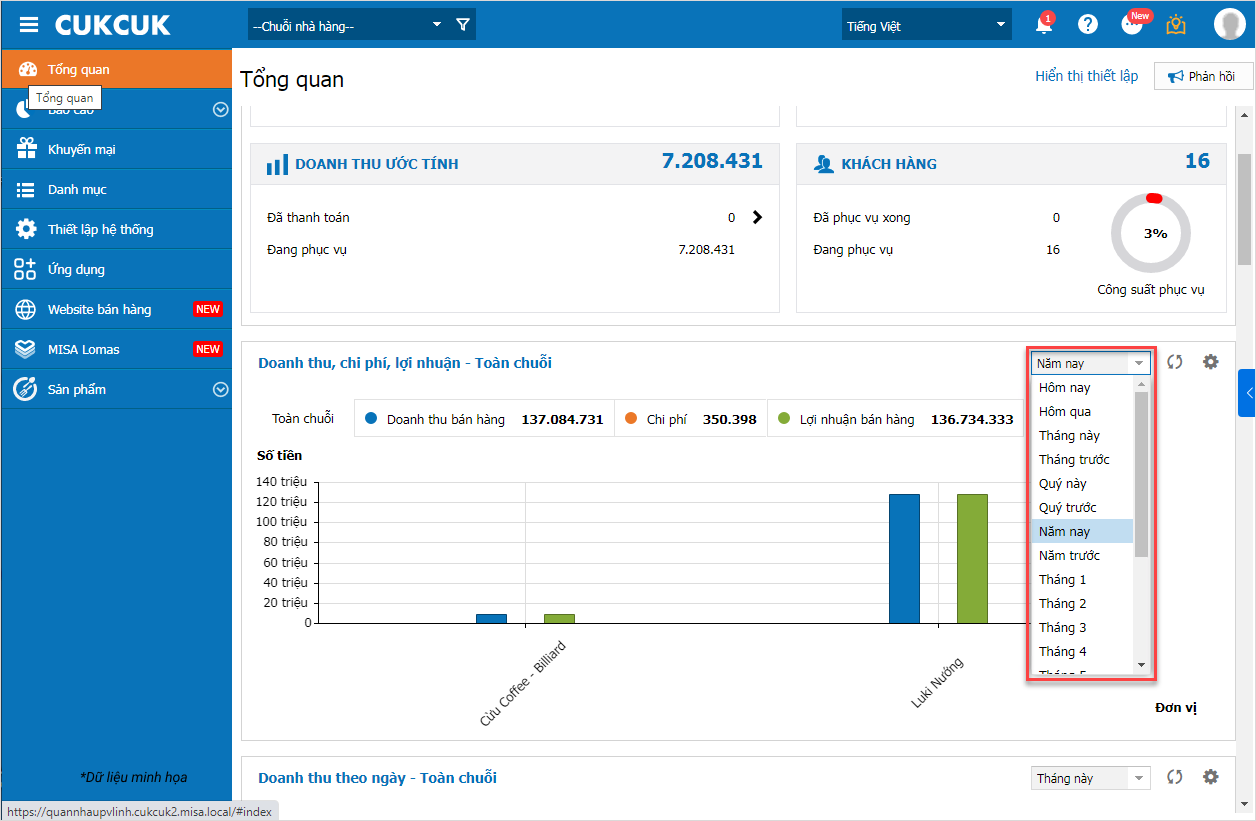
Dữ liệu Báo cáo doanh thu, chi phí, lợi nhuận hiển thị theo từng ngày trong khoảng thời gian đã chọn như ảnh dưới đây.
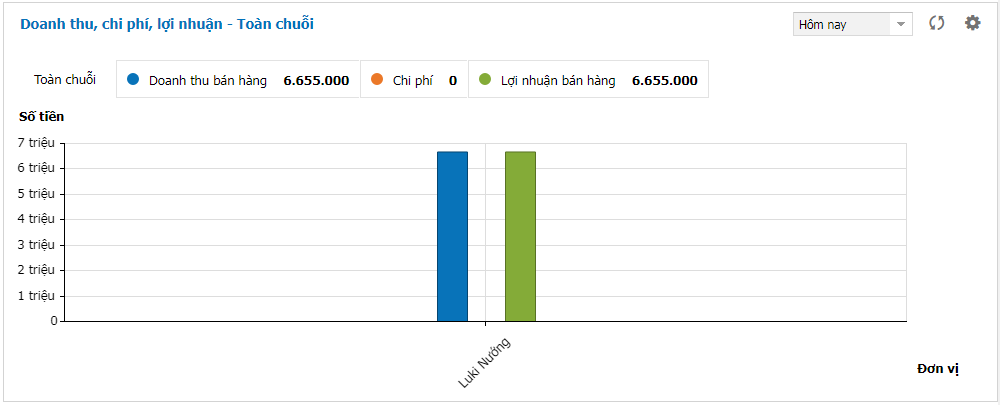
3. Quản lý lợi nhuận dựa trên doanh thu đã trừ thuế GTGT và chi phí
Mục đích
Cho phép nhà hàng quản lý và tính toán lợi nhuận dựa trên doanh thu sau khi đã trừ thuế GTGT và các chi phí liên quan giúp quản lý có cái nhìn chính xác hơn về lợi nhuận thực tế, từ đó đưa ra các quyết định kinh doanh hiệu quả hơn
Các bước thực hiện
Trên trang quản lý, chọn Báo cáo/Lợi nhuận
– Chọn loại báo cáo Kết quả kinh doanh
– Chọn kỳ báo cáo và các tham số khác cần xem
– Tích chọn Xem Doanh thu từ thu bán hàng là doanh thu trước thuế GTGT
Sau đó, nhấn Đồng ý
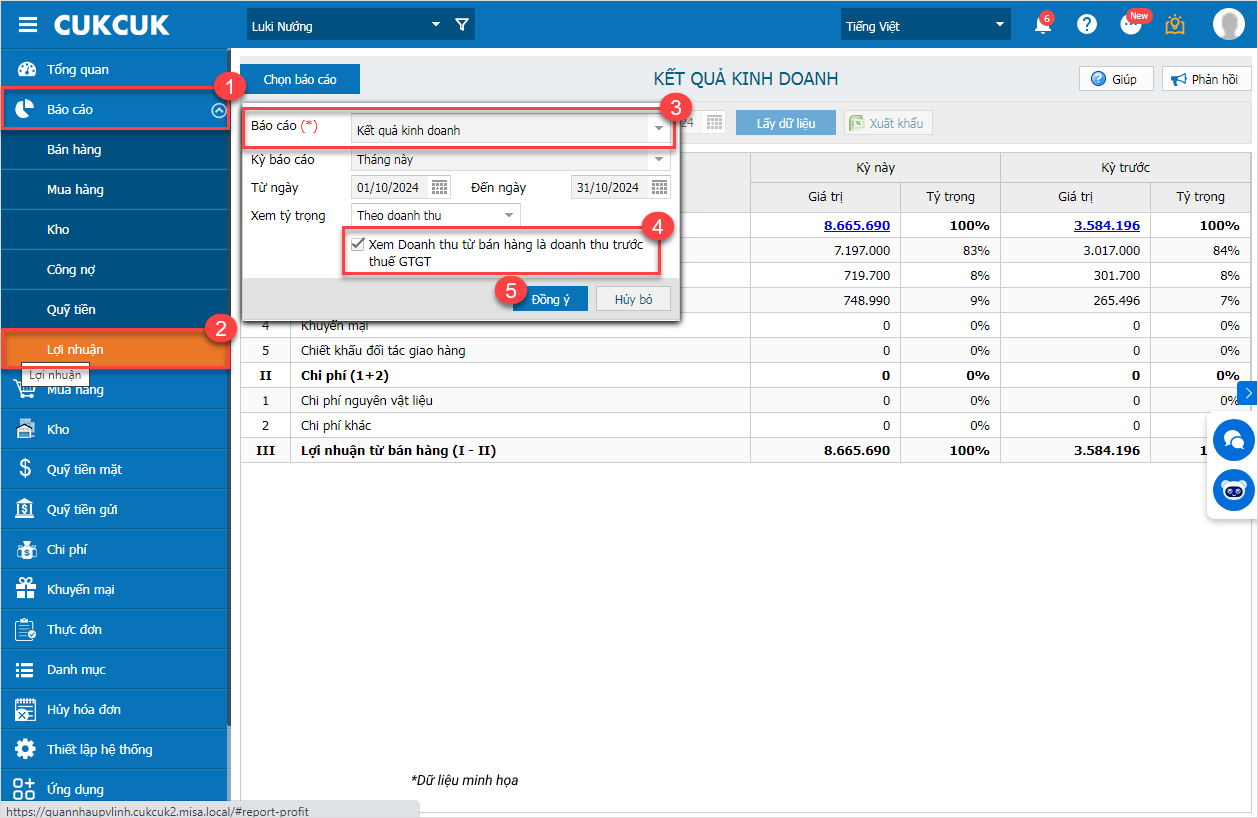
Chương trình sẽ hiển thị báo cáo chi tiết về kết quả kinh doanh sau khi đã trừ thuế GTGT như ảnh dưới đây.
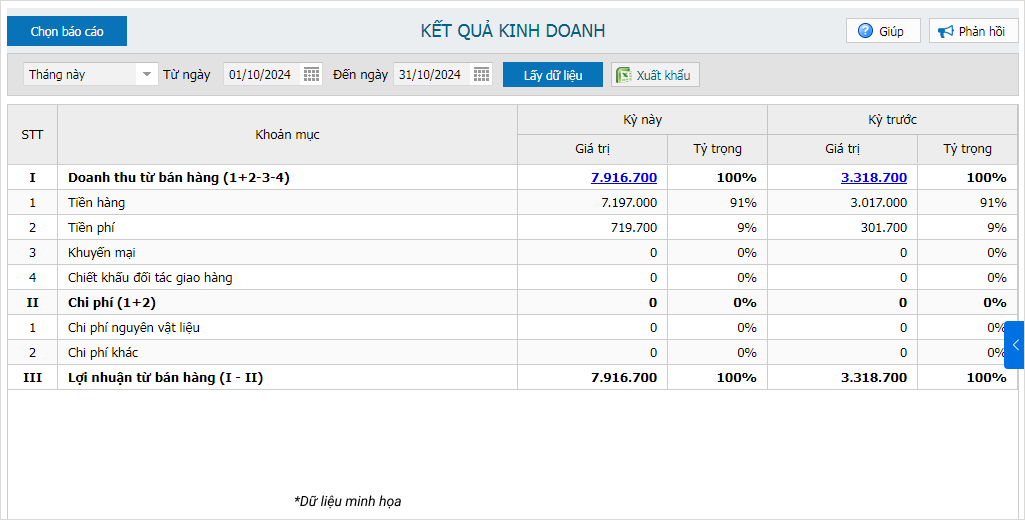
4. QLNH có thể theo dõi Bảng kê hóa đơn của tất cả chi nhánh trong chuỗi nhà hàng
Mục đích
Cho phép QLNH theo dõi và quản lý Bảng kê hóa đơn của tất cả các chi nhánh mà họ đang quản lý trong chuỗi giúp tiết kiệm thời gian, tối ưu hóa quy trình quản lý và cung cấp cho QLNH cái nhìn tổng thể về tình hình hóa đơn của toàn bộ hệ thống nhà hàng
Các bước thực hiện
Bước 1: Chọn tham số Chuỗi nhà hàng
Bước 2: Vào Báo cáo/Mua hàng/Báo cáo Bảng kê hóa đơn
– Chọn kỳ báo cáo và các tham số khác cần xem
– Tại bộ lọc Nhà hàng, quản lý có thể chọn xem báo cáo theo Tất cả hoặc Theo nhóm nhà hàng:
- Khi chọn giá trị Tất cả: Hệ thống sẽ hiển thị bảng kê hóa đơn của tất cả các chi nhánh nhà hàng mà quản lý có quyền theo dõi
- Khi chọn giá trị Từng nhóm nhà hàng: Cho phép quản lý chọn các chi nhánh nhà hàng trong danh sách mà quản lý có quyền theo dõi
Sau đó, nhấn Đồng ý
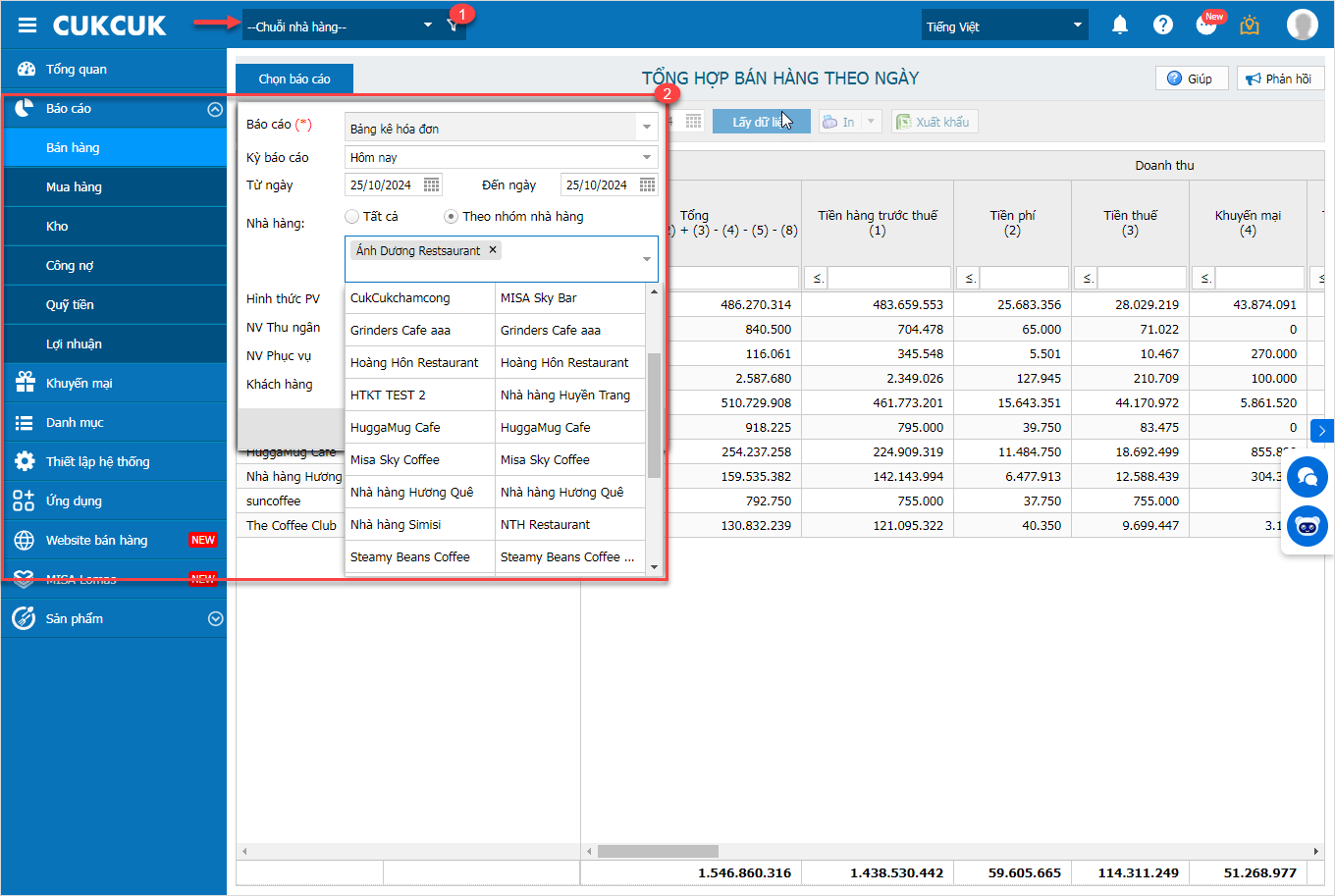
Hệ thống sẽ tự động tổng hợp các hóa đơn từ tất cả các chi nhánh mà QLNH quản lý, hiển thị dưới dạng bảng với các trường thông tin như ảnh dưới đây.
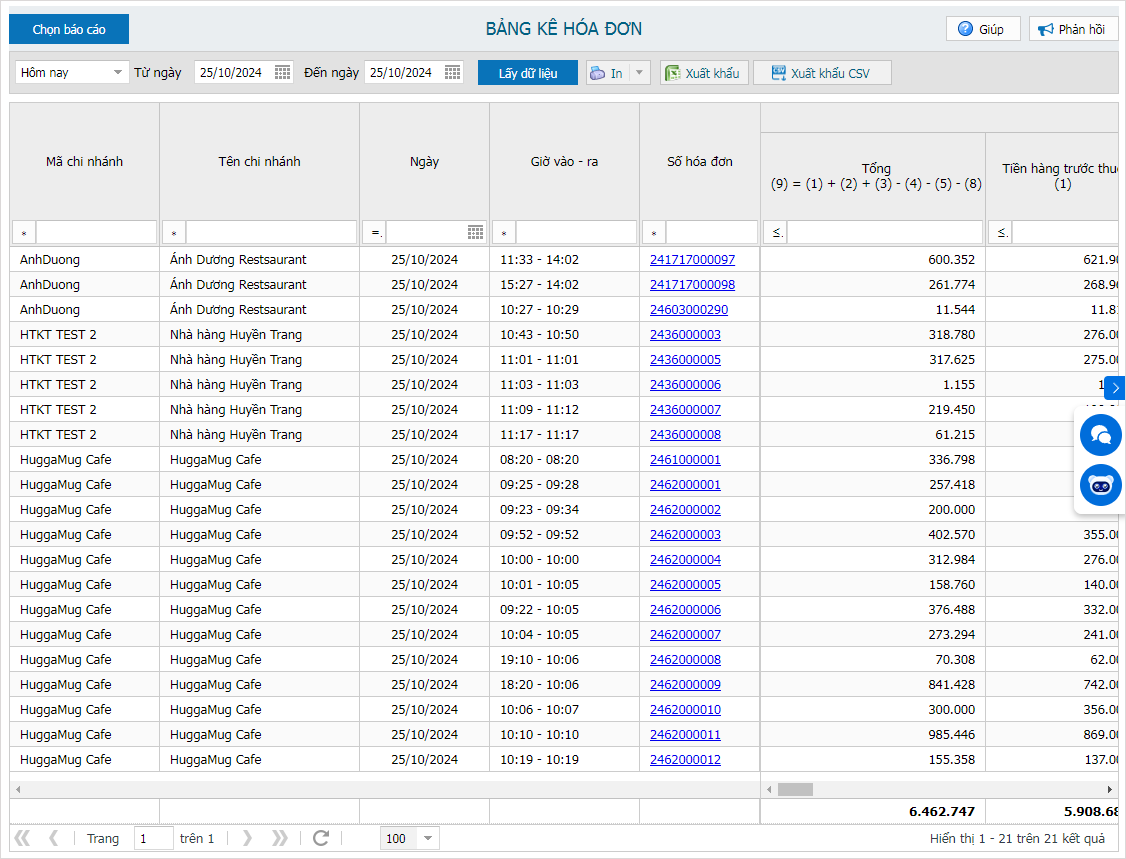
Có thể nhấp vào từng hóa đơn để xem chi tiết thông tin hóa đơn, bao gồm các mục như Tên món, ĐVT, Số lượng, Tiền hàng,….
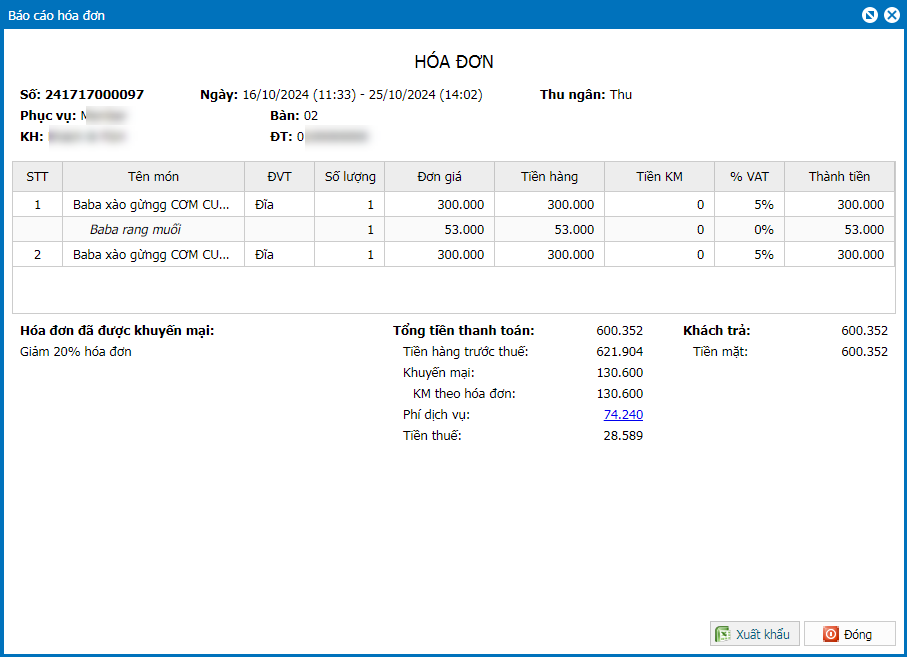
Ngoài ra, quản lý có thể xuất khẩu báo cáo ra file Excel để theo dõi và lưu trữ dữ liệu một cách thuận tiện
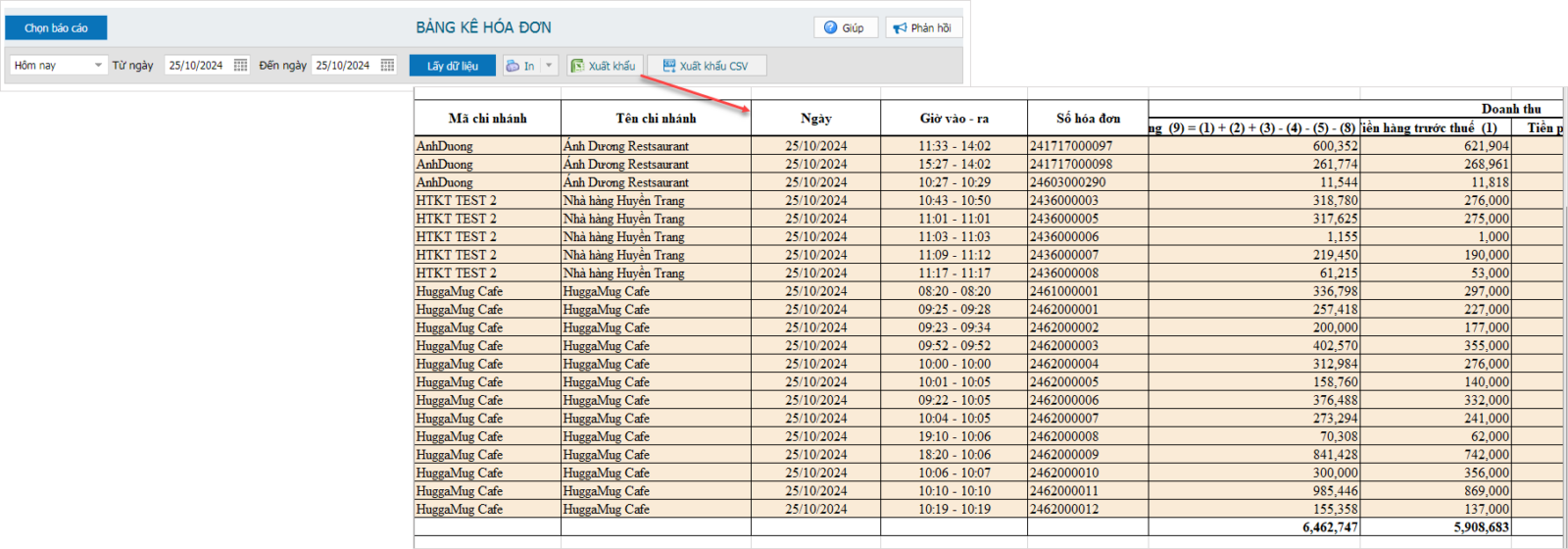
5. Bổ sung thêm thuế TTĐB trên mẫu XNK hóa đơn
Mục đích
Hiện tại, khi Xuất – Nhập khẩu hóa đơn không bao gồm thông tin về thuế TTĐB nên gây khó khăn cho kế toán trong việc theo dõi và đối chiếu. Vì vậy, kể từ phiên bản R128, MISA CukCuk đã đáp ứng tính năng cho phép Kế toán Xuất – Nhập khẩu hóa đơn kèm theo thông tin chi tiết về thuế TTĐB trên báo cáo Bảng kê hóa đơn tại trang quản lý
Lưu ý:
– Chỉ đáp ứng tính năng cho những nhà hàng có nhu cầu sử dụng
– Chỉ hiển thị tính năng khi nhà hàng thiết lập Có tính thuế tiêu thụ đặc biệt khi bán hàng
Các trường hợp nghiệp vụ:
I. Trường hợp Nhập khẩu hóa đơn
Các bước thực hiện như sau:
Bước 1: Tại phần Báo cáo/Bán hàng/Bảng kê hóa đơn
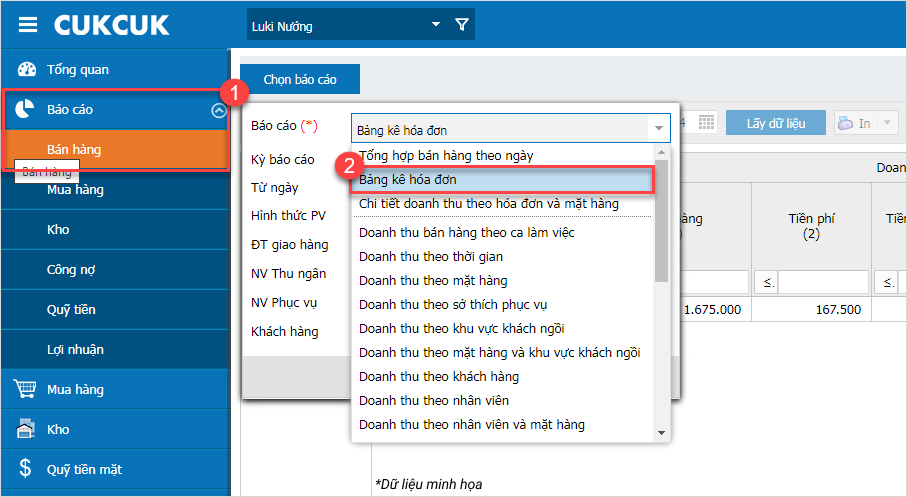
Bước 2: Chọn Nhập khẩu góc trên màn hình
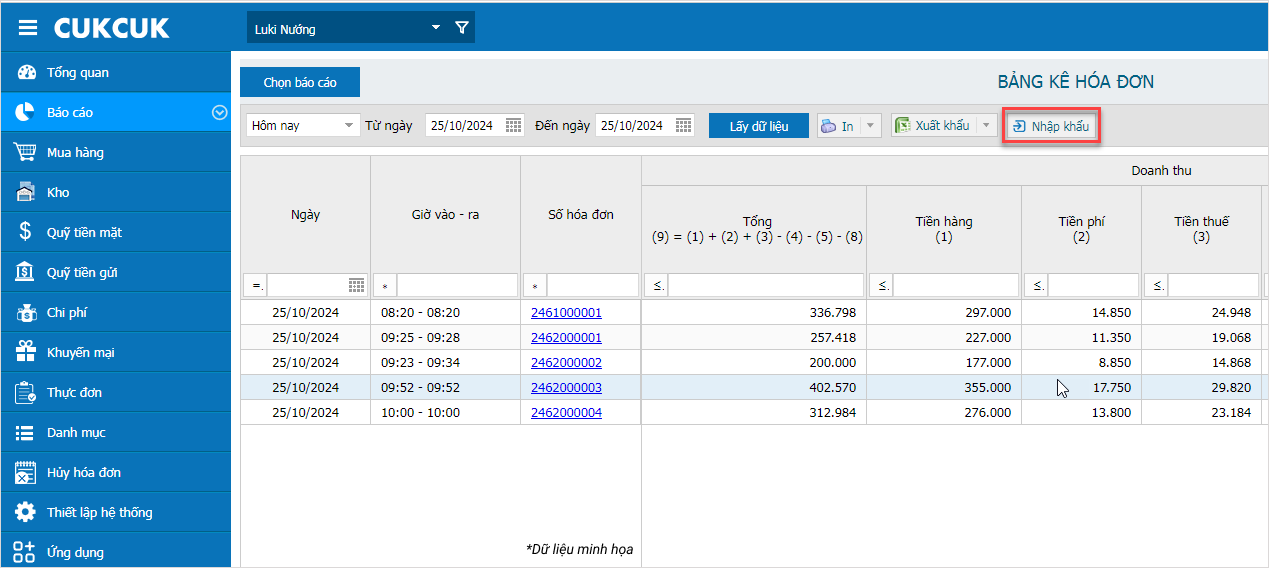
Bước 3: Tại bước Chọn tệp nguồn, nếu nhà hàng chưa có tệp mẫu để chuẩn bị dữ liệu. Vui lòng nhấn Tại đây để tải tệp excel theo mẫu do phần mềm cung cấp
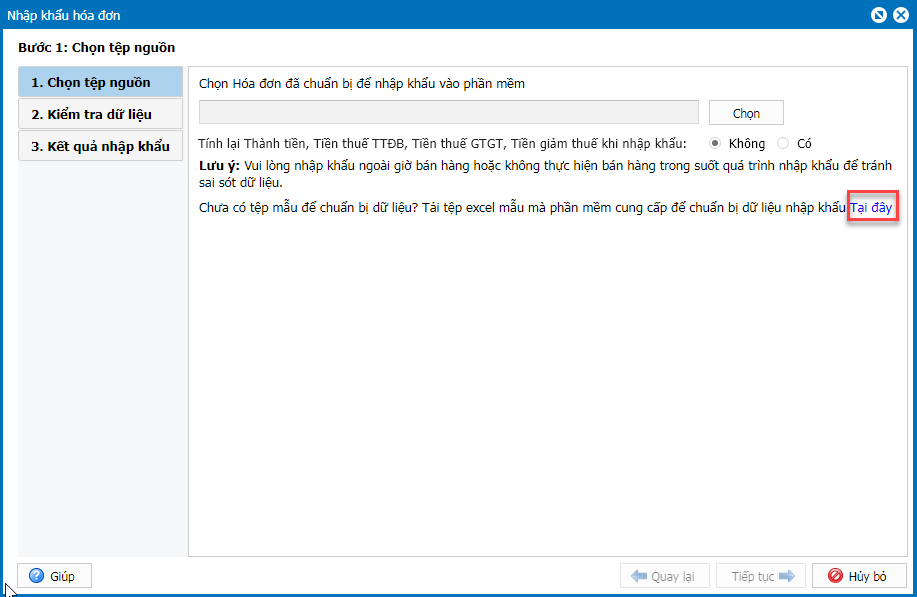
Bước 4: Sao chép danh sách hóa đơn của nhà hàng vào mẫu excel được tải về (Quản lý có thể xem hướng dẫn khai báo thông tin hóa đơn trong Sheet Ví dụ mẫu của file excel tải về)
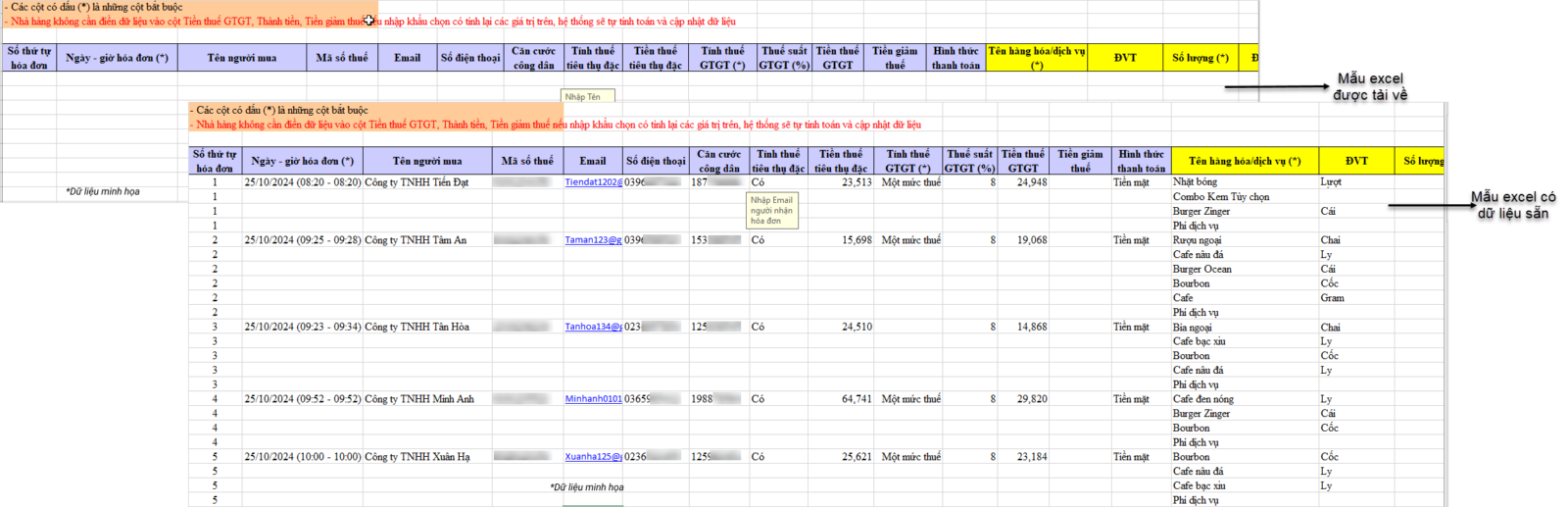
Bước 5: Tải file excel đã nhập dữ liệu lên phần mềm
Trên file excel có các thông tin: Tính lại Thành tiền, Tiền thuế TTĐB, Tiền thuế GTGT, Tiền giảm thuế khi nhập khẩu, nếu muốn tính lại thì chọn 1 trong 2 cách xử lý sau:
- Chọn Không: Nếu muốn giữ nguyên thông tin trên file excel, không cập nhật lại tiền thuế TTĐB khi nhập khẩu dữ liệu vào phần mềm
- Chọn Có: Nếu muốn cập nhật lại thông tin Tiền thuế TTĐB của các món và hóa đơn dựa vào các thông tin trong file khi nhập khẩu vào phần mềm
Sau đó, nhấn Tiếp tục.
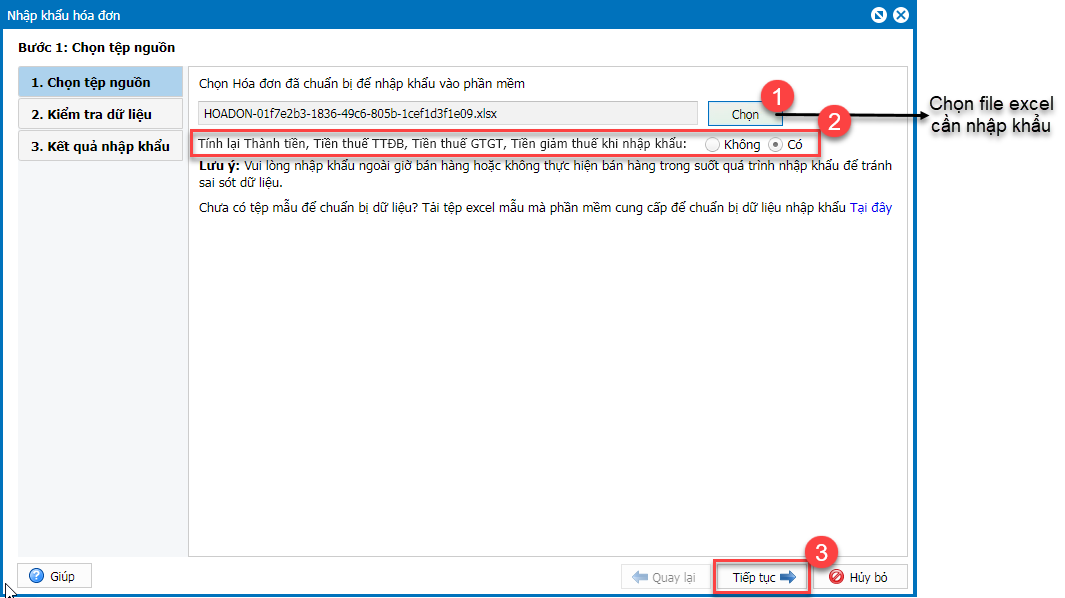
Bước 5: Kiểm tra có bao nhiêu hóa đơn hợp lệ, bao nhiêu hóa đơn không hợp lệ sẽ được nhập khẩu vào phần mềm
Sau đó, nhấn Thực hiện
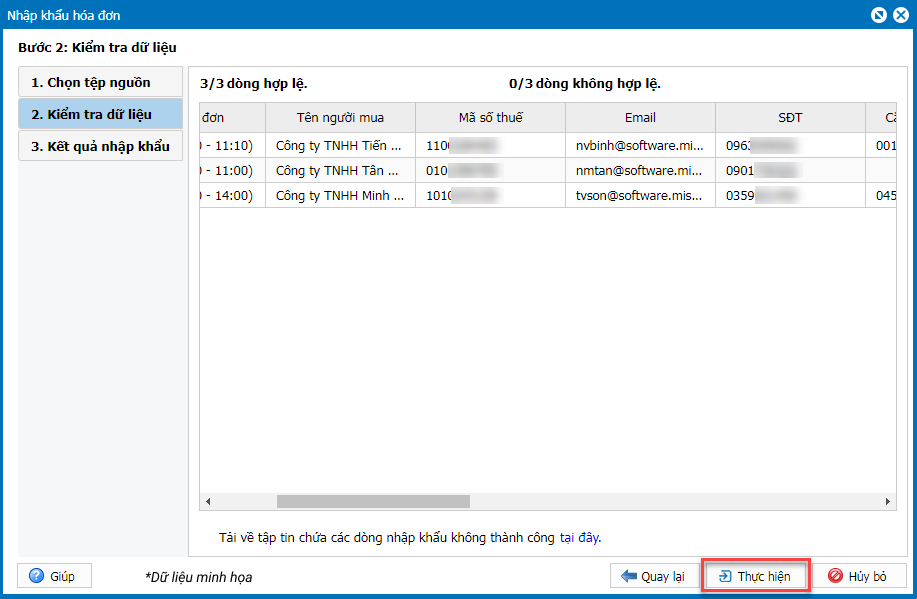
Lúc này, hệ thống sẽ thực hiện nhập khẩu những hóa đơn hợp lệ vào phần mềm và thông báo kết quả nhập khẩu như ảnh dưới đây.
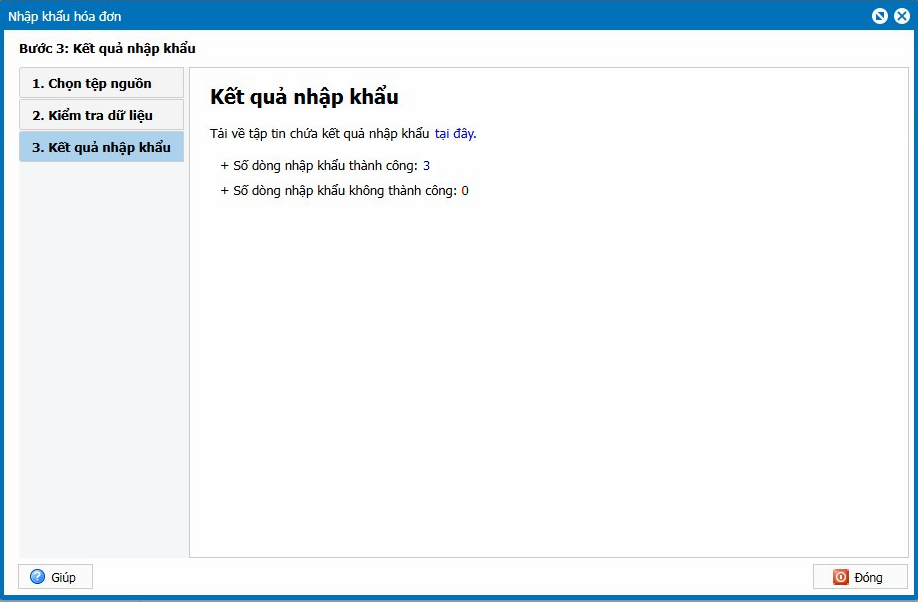
Lưu ý: Hiện tại, chương trình chỉ hỗ trợ nhập khẩu hóa đơn có thuế TTĐB không bao gồm phí dịch vụ. Việc nhập khẩu hóa đơn có phí dịch vụ chưa được hỗ trợ trong phiên bản này.
II. Trường hợp Xuất khẩu hóa đơn
Các bước thực hiện như sau:
Bước 1: Tại phần Báo cáo/Bán hàng/Bảng kê hóa đơn
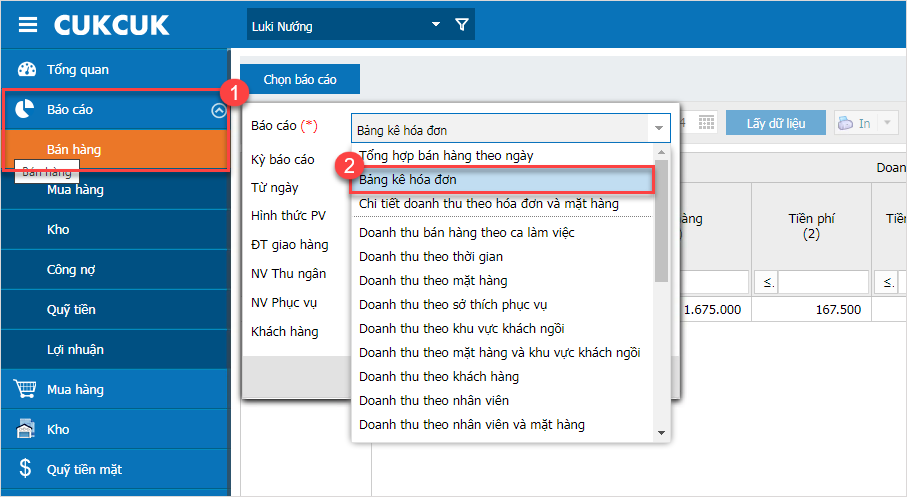
Bước 2: Nhấn vào biểu tượng ![]() và chọn Xuất khẩu chi tiết hóa đơn.
và chọn Xuất khẩu chi tiết hóa đơn.
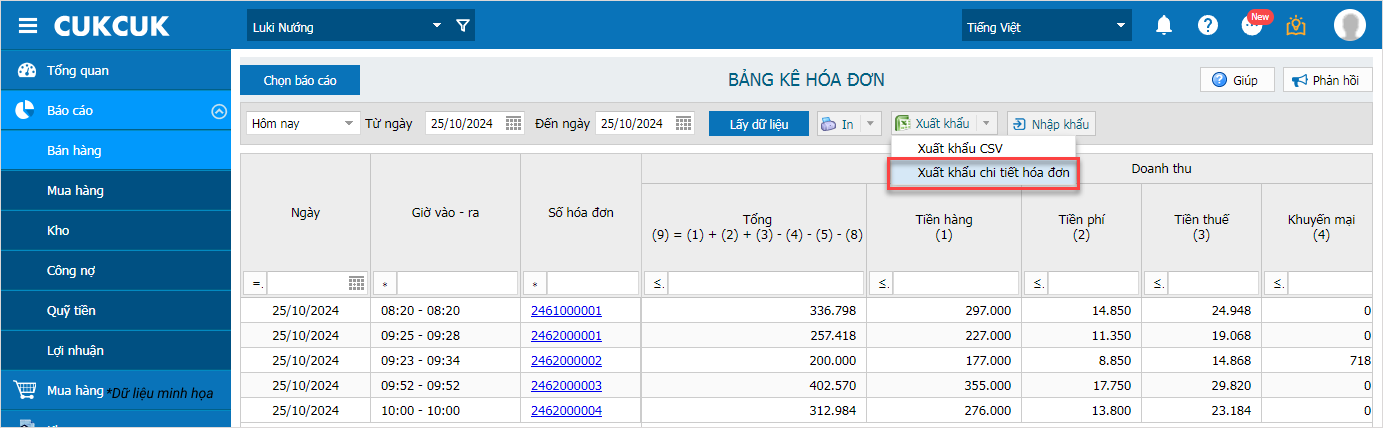
Bước 3: Chọn khoảng thời gian cần xuất khẩu chi tiết hóa đơn và nhấn Lấy dữ liệu
Sau đó, tích chọn vào các hóa đơn cần xuất khẩu và nhấn Xuất khẩu.
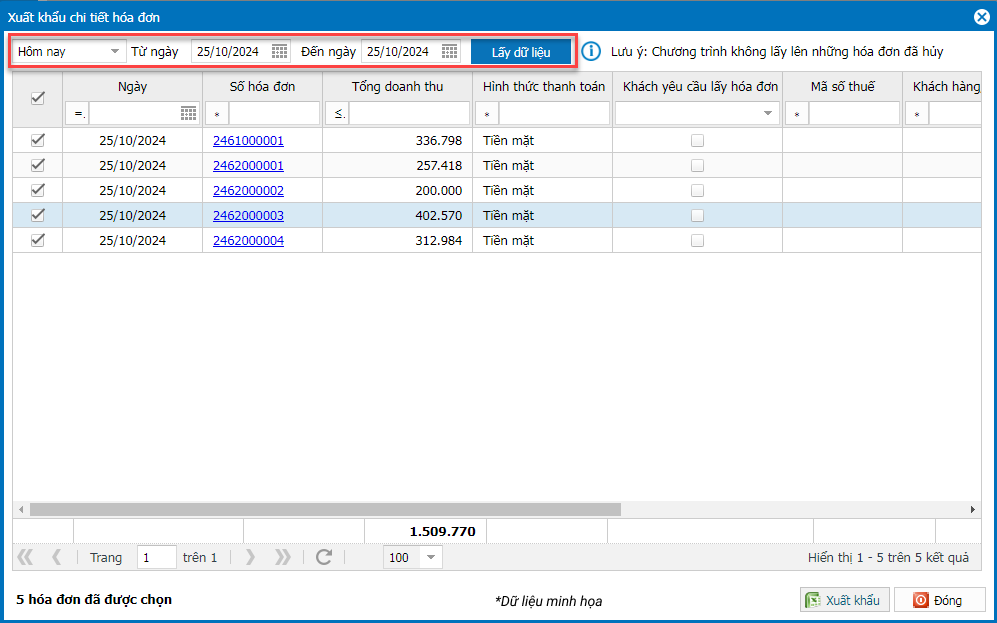
Chi tiết các hóa đơn xuất khẩu chi tiết hóa đơn hiển thị như ảnh dưới đây.
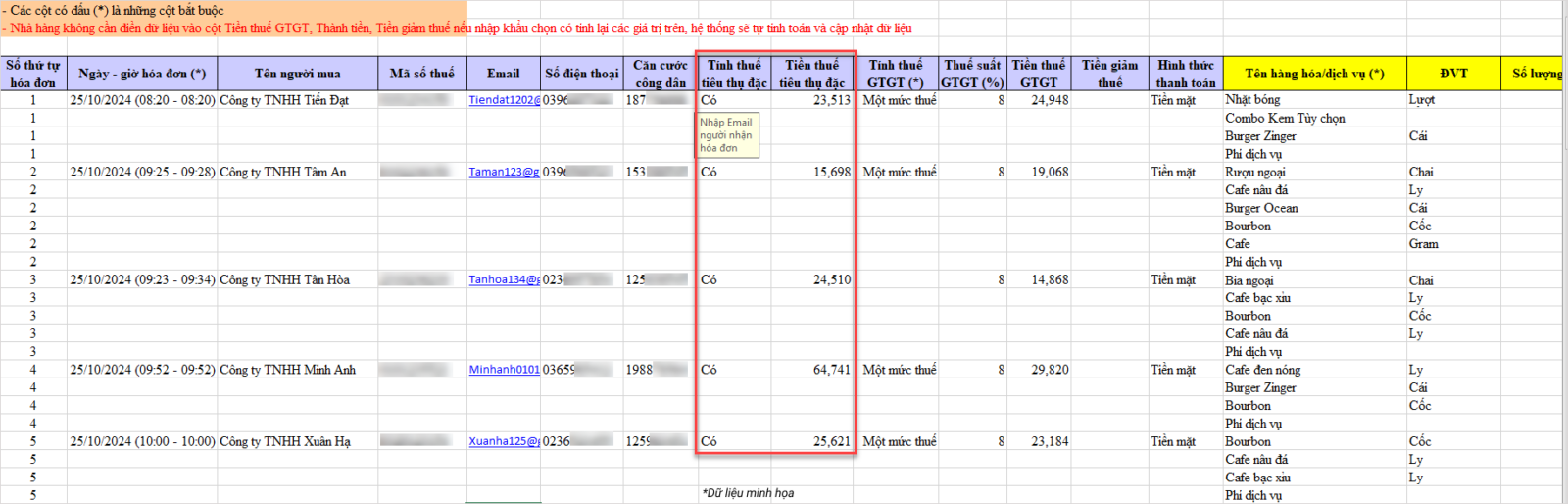
6. Hiển thị đúng công thức trên báo cáo Tổng hợp bán hàng theo ngày cho trường hợp giá món đã bao gồm VAT và có khuyến mại
Mục đích:
Giúp Kế toán theo dõi chính xác báo cáo Tổng hợp bán hàng theo ngày khi giá món trên thực đơn đã bao gồm thuế VAT và có chương trình khuyến mại
Chi tiết thay đổi:
Đối với nhà hàng có thiết lập Giá món gồm VAT, trên các báo cáo bán hàng (Bao gồm:Tổng hợp bán hàng theo ngày/Báo cáo bảng kê hóa đơn/Chi tiết doanh thu theo hóa đơn và mặt hàng)
Tại trường thông tin Khuyến mại, đổi text thành Khuyến mại trước thuế GTGT, hệ thống sẽ thực hiện tính tiền khuyến mại trước thuế của món và hiển thị đúng giá trị khuyến mại đã áp dụng như ảnh dưới đây.
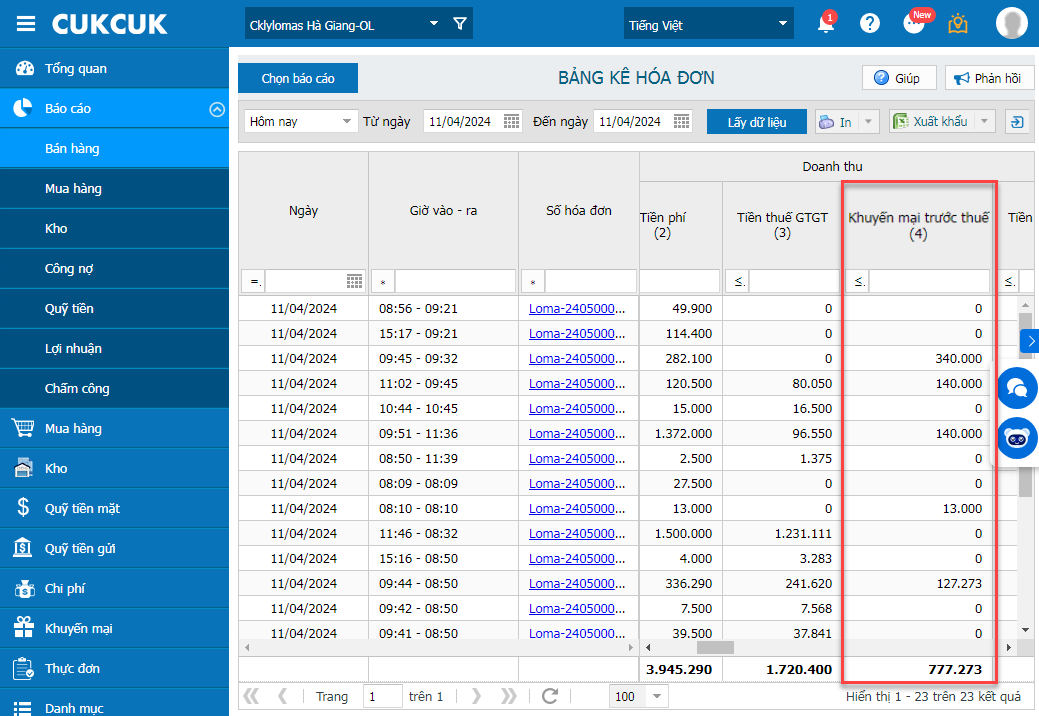
Chúc Anh/Chị thực hiện thành công!











